토이 프로젝트로 혼자서 클라우드 서비스를 이용하여 웹 개발부터 배포까지 온 과정을 경험해 보았습니다.
이 과정을 단계별로 나누어서 정리해 보려고 합니다.!
많은 피드백은 감사합니다!
목차
STEP 01) NCP 서버
STEP 02) AWS RDS, S3
STEP 03) Web Application 개발
STEP 04) Jenkins pipeline 배포
STEP 05) Domain 등록
AWS(Amazon Web Services)
- 아마존 클라우드 서비스
- 현재 클라우드 컴퓨팅 분야에서 세계 1위
- 다양한 클라우드 자원을 1년간 무료로 경험해 볼 수 있다.
- 많은 국내 IT 기업에서도 사용 중이다.
* 이번 장에서는 Web Application를 만드는데 필요한 Database(RDS)를 AWS에서 사용하는 방법을 알아보겠습니다.
RDS
Amazon Relational Database Service(RDS)를 사용하면 클라우드에서 관계형 데이터베이스를 간편하게 설정, 운영 및 확장할 수 있습니다. 시간 소모적인 데이터베이스 관리 작업을 관리하는 한편, 효율적인 비용으로 크기를 조정할 수 있는 용량을 제공하므로 사용자는 애플리케이션과 비즈니스에 좀 더 집중할 수 있습니다.
장점
- 관리 부담 감소 사용 편의성 ...
- 성능 범용(SSD) 스토리지 ...
- 확장성 즉각적인 컴퓨팅 규모 조정 ...
- 가용성 및 내구성 자동 백업 ...
- 보안 저장 데이터 및 전송 데이터 암호화 ...
- 관리 효율성 모니터링 및 지표 ...
- 비용 효율성 사용한 만큼만 비용 지불
[AWS RDS 생성 방법]
1. 왼쪽 상단에 서울 region를 선택하고 데이터베이스 생성을 클릭합니다.
- AWS는 여러 region이 있지만 아무래도 가장 가까운 region를 선택하는 게 네트워크 속도상 이점이 있습니다.
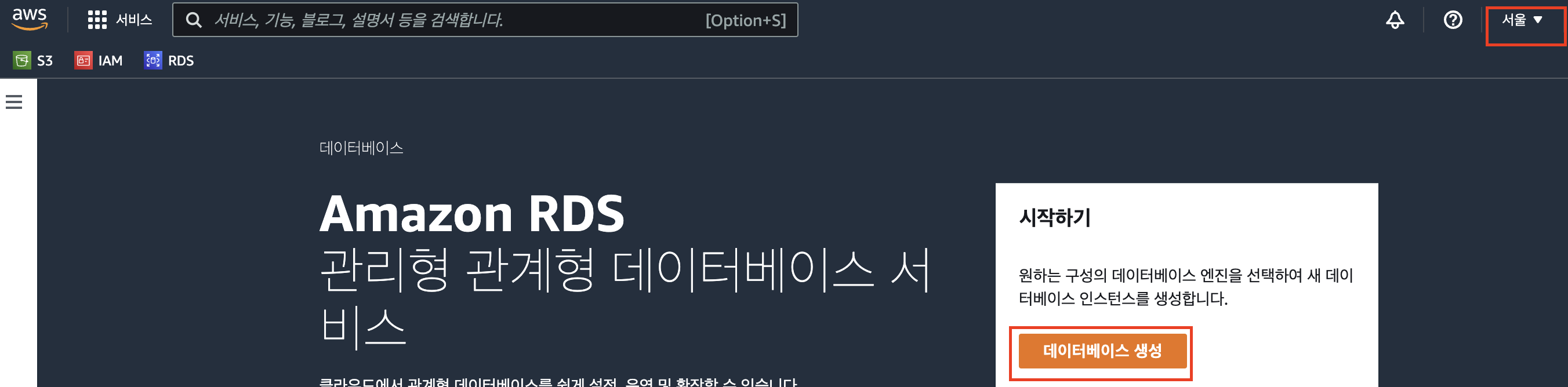
2. 아래와 같이 프리 티어로 MariaDB를 생성하도록 하겠습니다.
- DB 인스턴트 식별자 : 생성할 DB의 이름이라고 생각하시면 됩니다.
- 마스터 사용자 이름 / 마스터 암호 : DB 접속에 필요한 관리자 ID, PW입니다.
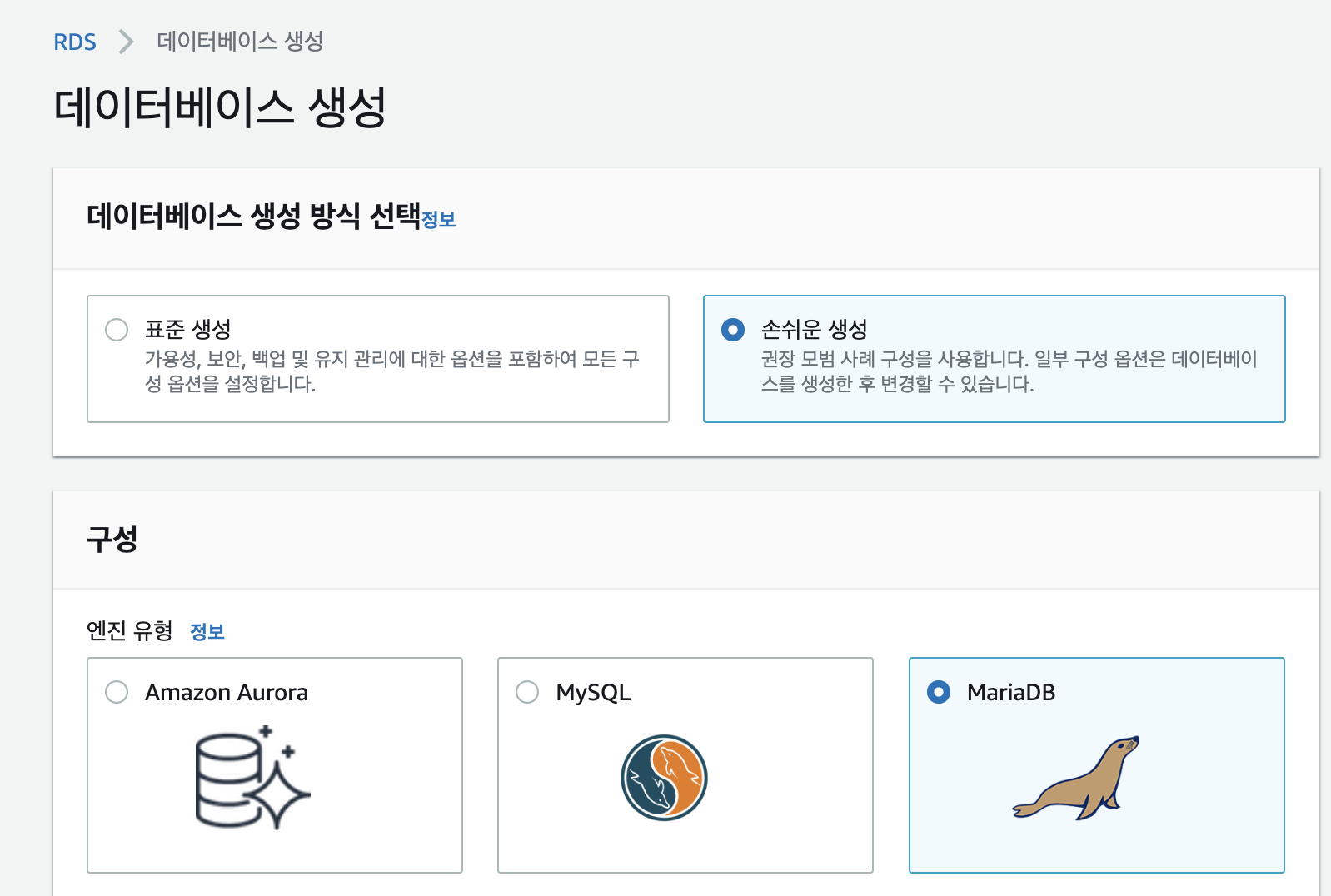
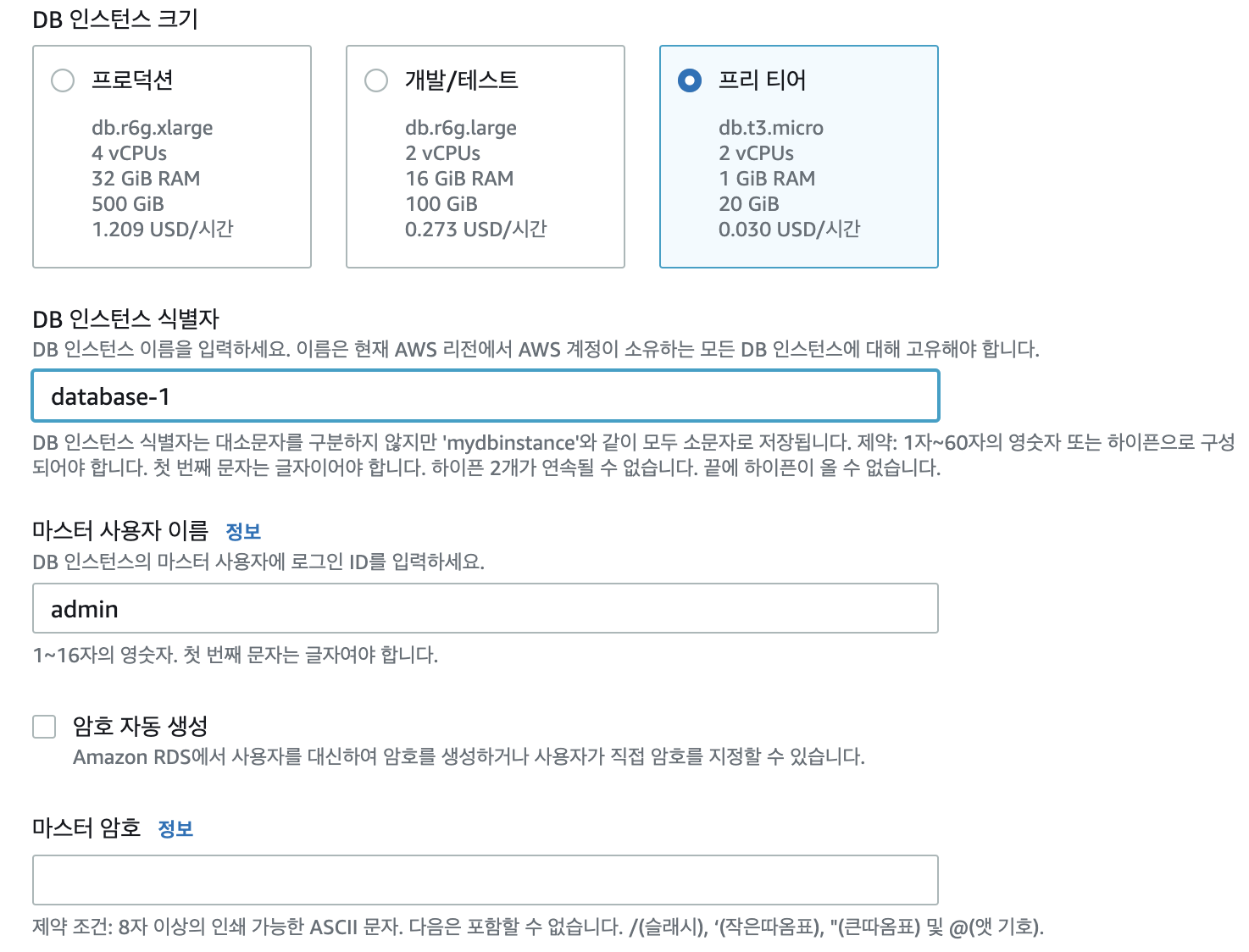
3. 생성하고 조금 기다리게 되면 아래와 같이 정말 쉽게 데이터베이스가 생성되었습니다.
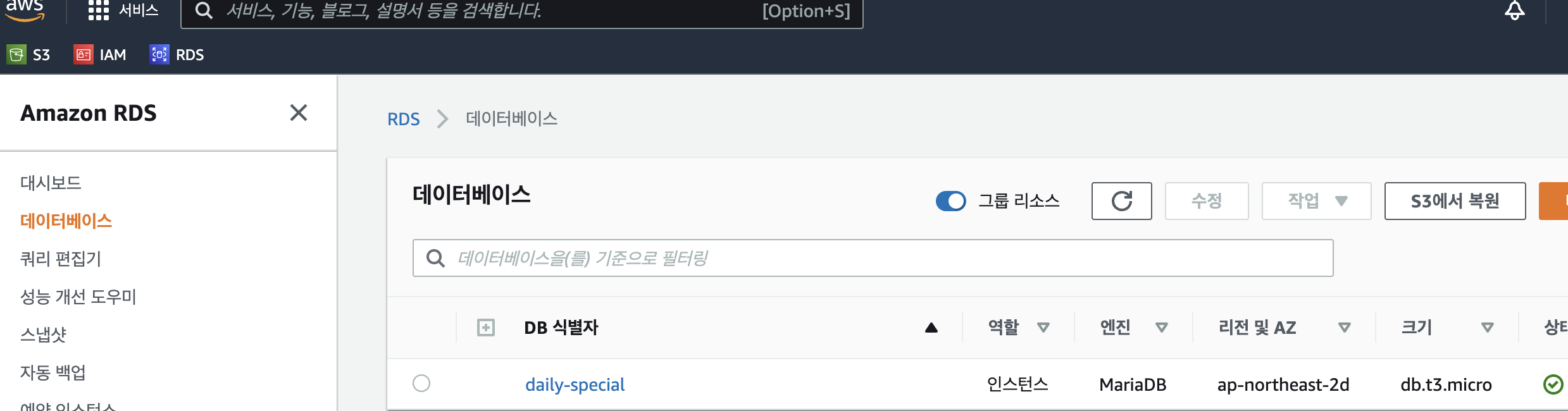
4. 생성된 db를 클릭하게 되면 아래와 같이 여러 정보들을 확인 할 수 있습니다.
- 모니터링을 통해서 cpu나 스토리지 상황을 확인 할 수 있고, 로그 및 이벤트 탭에서 이벤트 발생된 로그를 확인 할 수 있습니다.
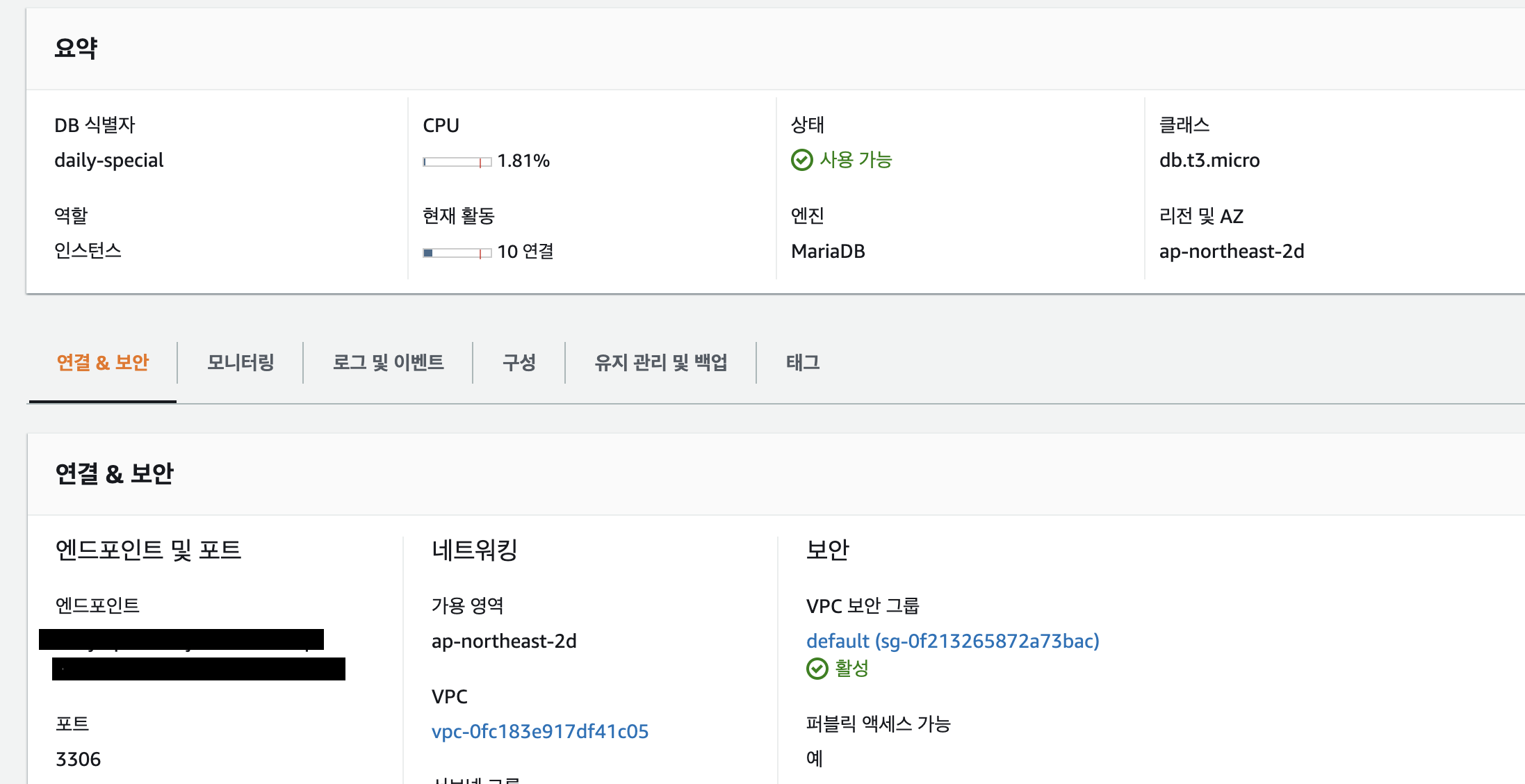
5. DB가 생성되었으니 접속을 한 번 해보도록 하겠습니다.
- DBeaver라는 DB tool를 이용해서 접속 테스트를 진행하였습니다.
- Server Host에 위에서 생성한 DB의 엔드포인트를 작성하고 마스터 계정으로 접속 테스트를 합니다.
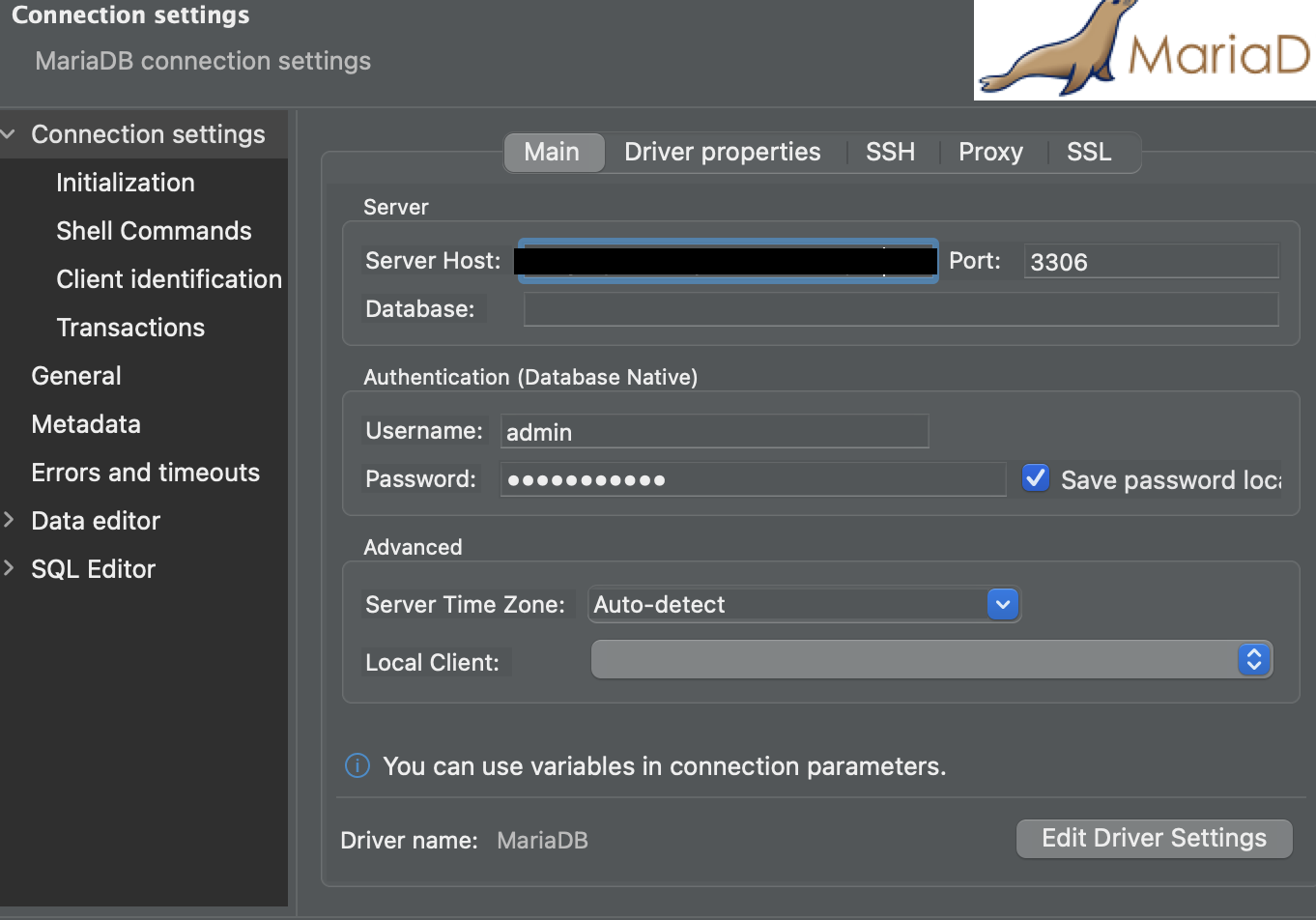
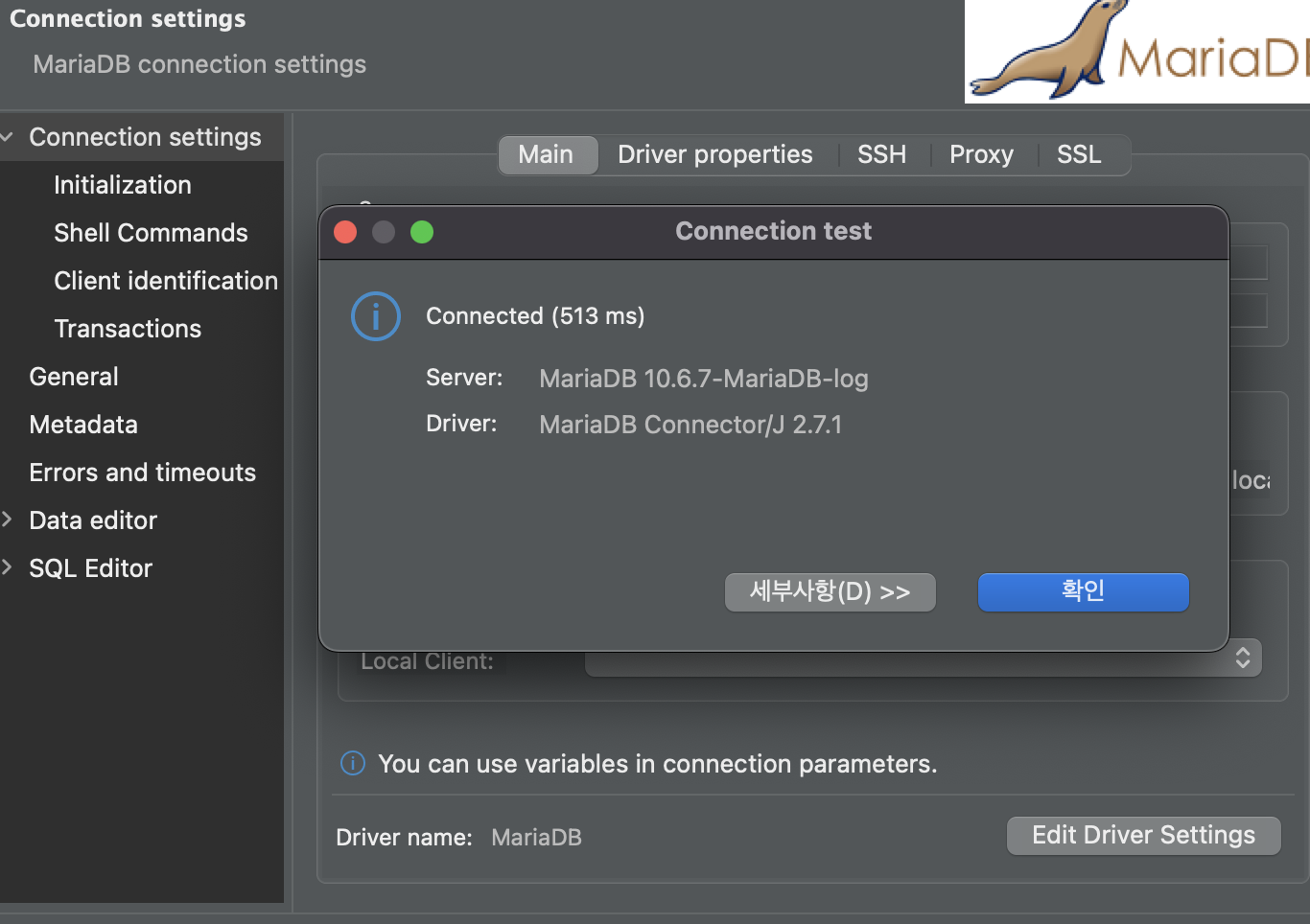
AWS RDS를 이용해서 몇 분 만에 손쉽게 데이터베이스를 생성해서 접속해 보았습니다.
다음으로 AWS S3를 생성하는 방법을 알아보겠습니다.
'Spring' 카테고리의 다른 글
| [SpringBoot] Filter 적용하기 (0) | 2022.06.22 |
|---|---|
| 토이 프로젝트 _ STEP 02(AWS S3) (0) | 2022.06.12 |
| 토이 프로젝트 _ STEP 01(NCP Server) (0) | 2022.06.06 |
| [SpringBoot] Error resolving template (0) | 2022.06.03 |
| Intellij에서 Spring Boot Devtools 적용 (0) | 2022.05.15 |